So laden Sie die Fotos Ihres Telefons automatisch in die Dropbox hoch
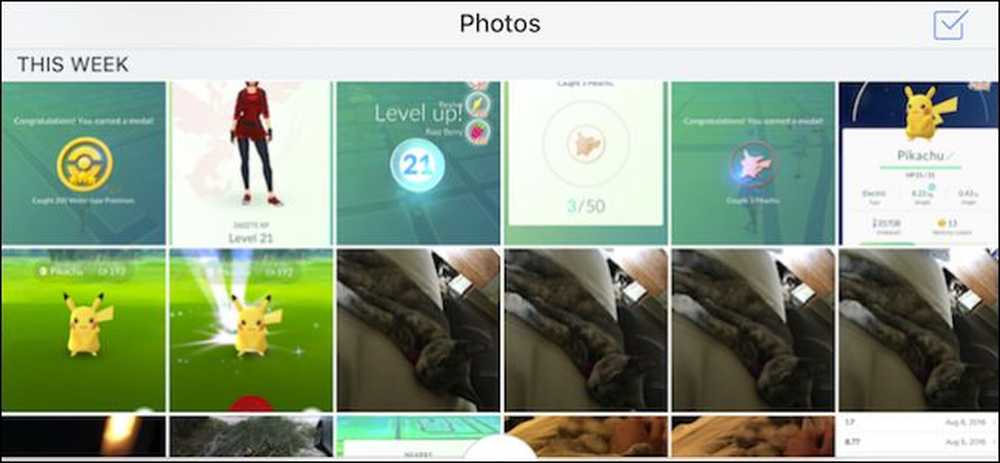
Wenn Sie regelmäßig Fotos mit Ihrem Telefon oder Tablet aufnehmen, erleichtert das Hochladen auf einen Cloud-Dienst wie Dropbox den Zugriff auf Ihrem PC oder anderen Geräten. Dropbox verfügt über eine Funktion, mit der alle Fotos automatisch hochgeladen werden, wenn Sie sie aufnehmen.
Sie können dies sowohl auf Android- als auch auf iOS-Geräten durchführen.
Auf Android
Öffnen Sie zunächst die Android Dropbox-App und tippen Sie auf die drei Zeilen in der oberen linken Ecke.
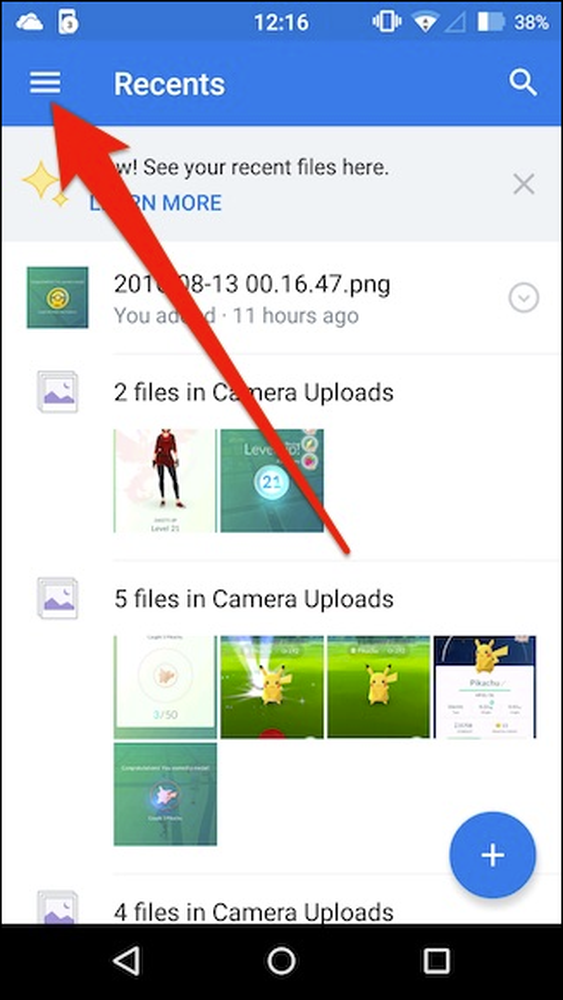
Ein Fenster wird von der linken Kante aus verschoben. Tippen Sie nun auf das Zahnradsymbol in der oberen rechten Ecke, um auf die Einstellungen zuzugreifen.
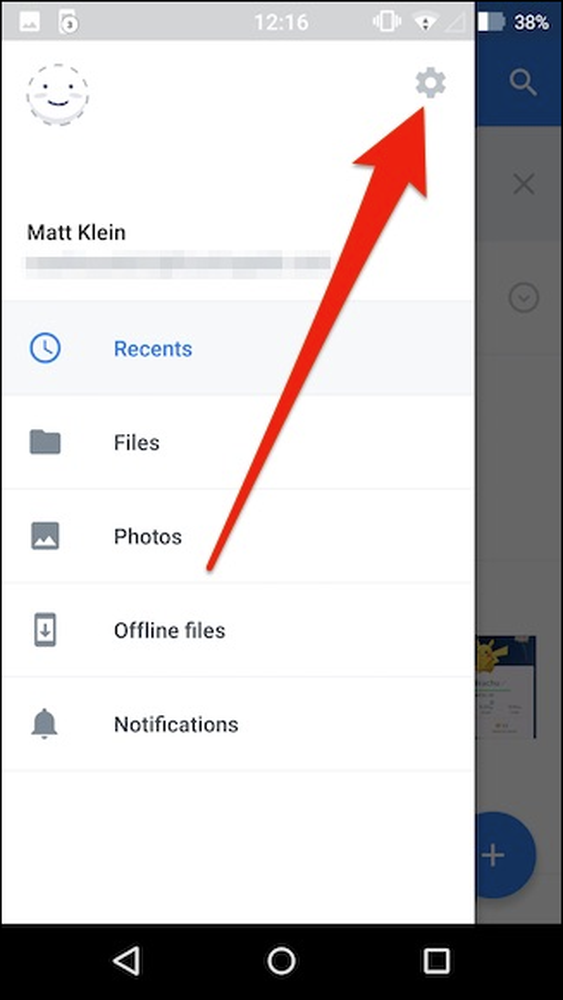
Scrollen Sie bei geöffneten Dropbox-Einstellungen zu „Kamera-Uploads“ und beachten Sie, dass es vier Optionen gibt.
Mit der ersten Option können Sie einfach Kamera-Uploads aktivieren oder deaktivieren. Wenn diese Option aktiviert ist, werden Fotos und sogar Videos automatisch hochgeladen, wenn Sie ein Foto aufnehmen.
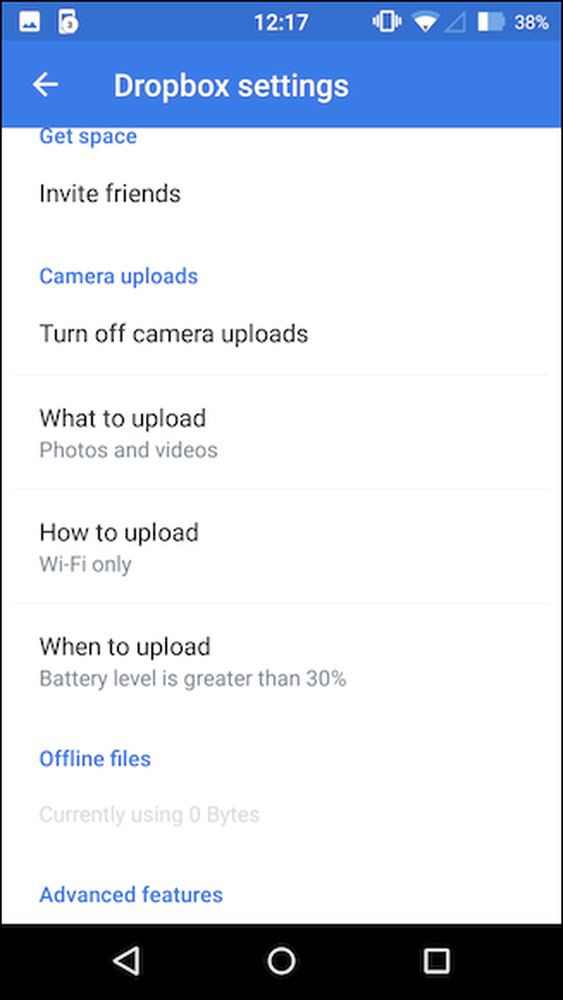
Mit der nächsten Option können Sie wählen, ob Sie Fotos und Videos oder nur Fotos hochladen möchten. Wenn Sie Videos hochladen, denken Sie daran, dass sie größer sind und nicht nur länger dauern, sondern auch mehr Daten benötigen. Wenn Sie also eine Datenobergrenze haben, möchten Sie wahrscheinlich keine Videos hochladen.
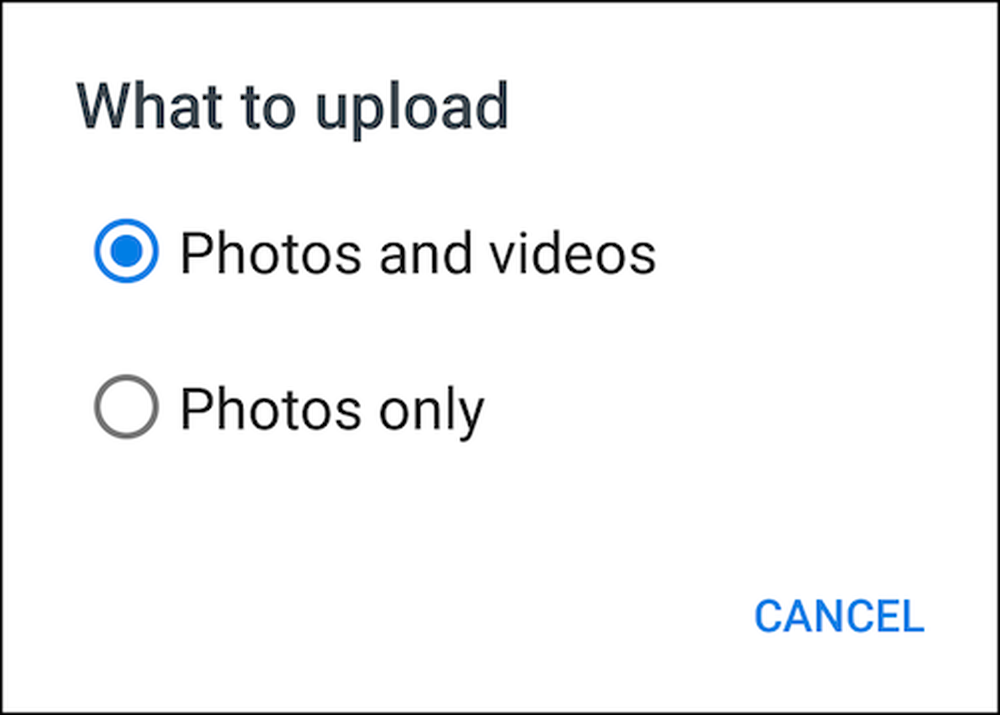
Die nächste Option kann auch Probleme mit der Datenobergrenze umgehen. Sie können wählen, ob Sie nur über WLAN oder über WLAN und Daten hochladen möchten.
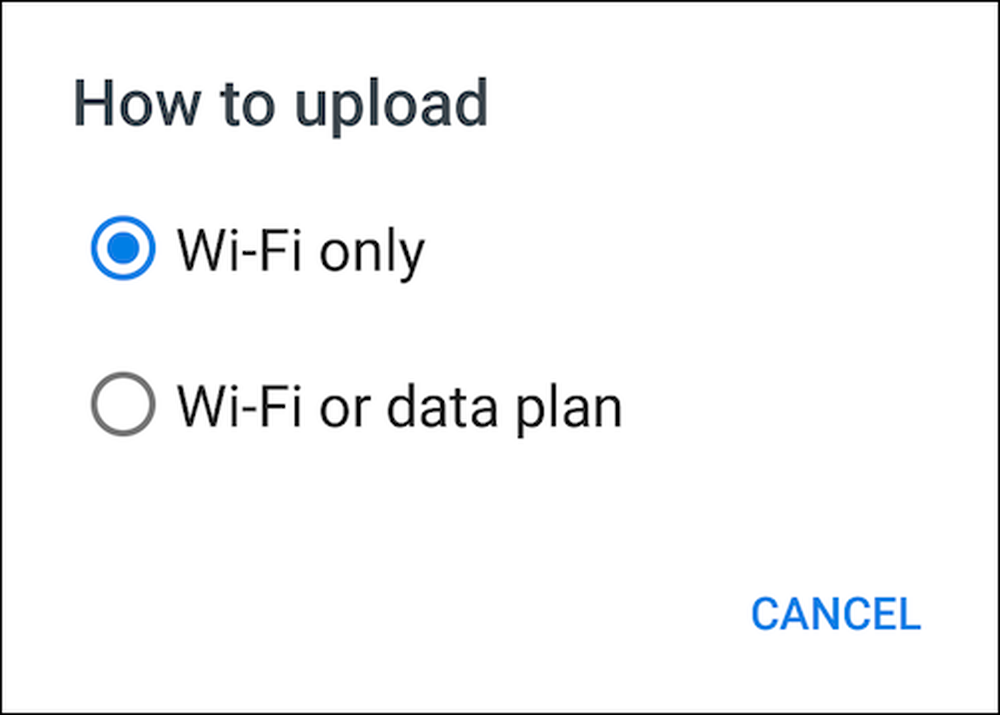
Schließlich ist es wichtig zu wissen, dass beim Hochladen der Akku verbraucht wird. Wenn Sie also versuchen, Strom zu sparen, können Sie entscheiden, bei welchem Ladezustand der Akku geladen wird oder ob dies nur beim Laden des Geräts geschieht.
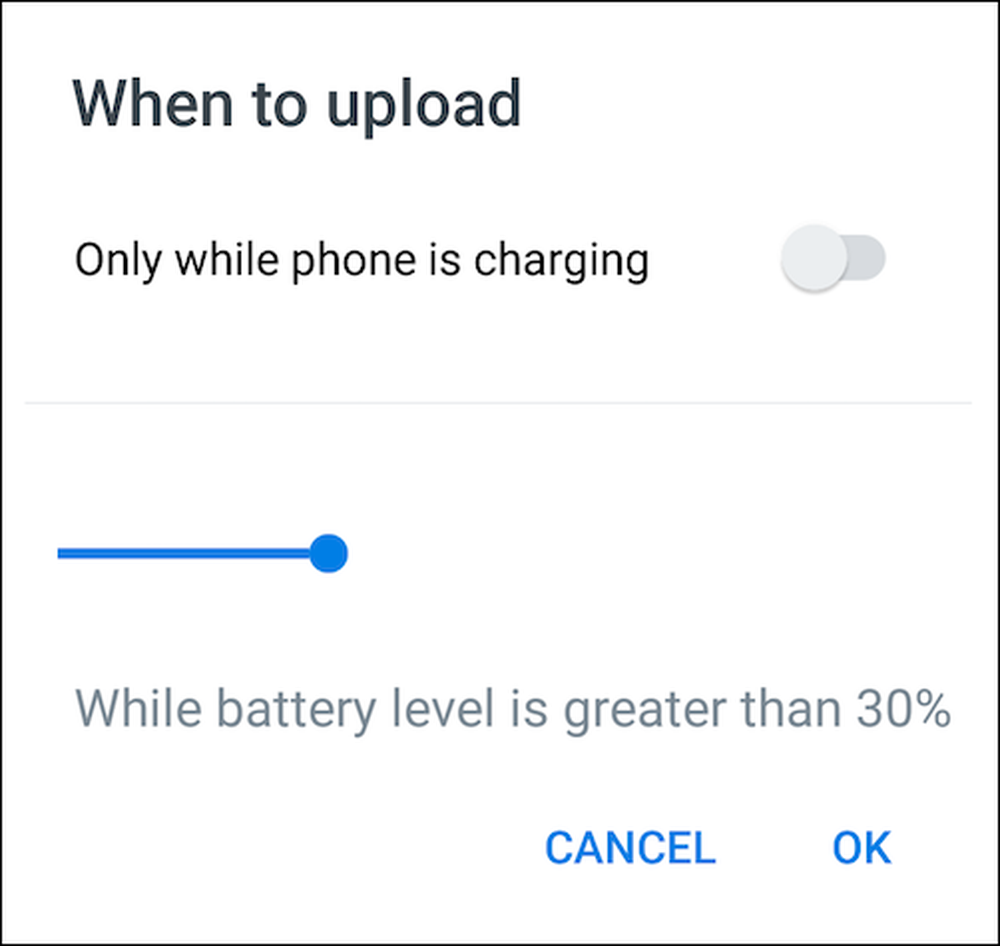
Unter iOS
Lassen Sie uns auf das iPhone umschalten, dessen Optionen sehr ähnlich sind wie bei Android. Um auf die Upload-Optionen zuzugreifen, tippen Sie auf das Zahnradsymbol in der oberen linken Ecke der App.
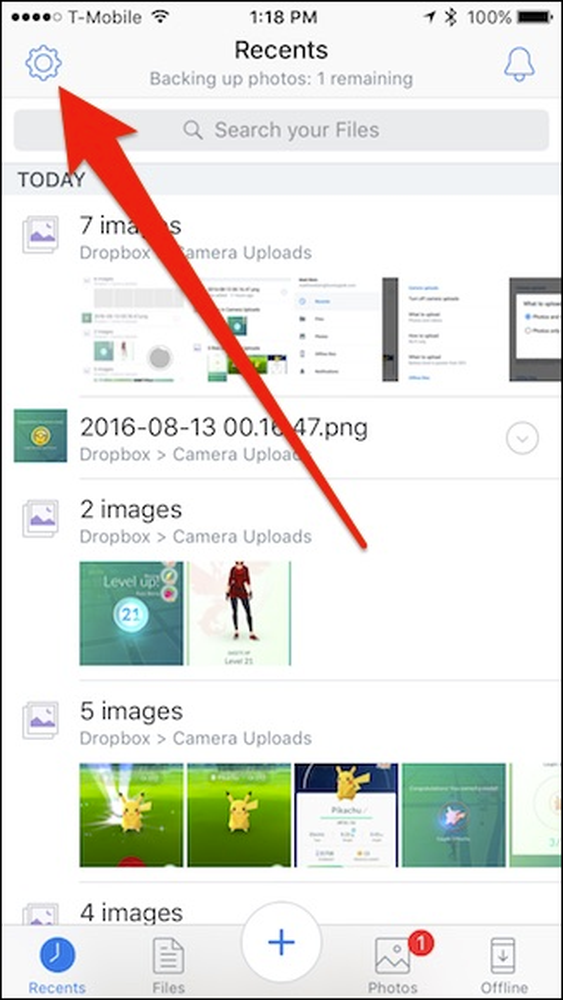
Tippen Sie nun auf "Camera Uploads", um auf die Einstellungen zuzugreifen.
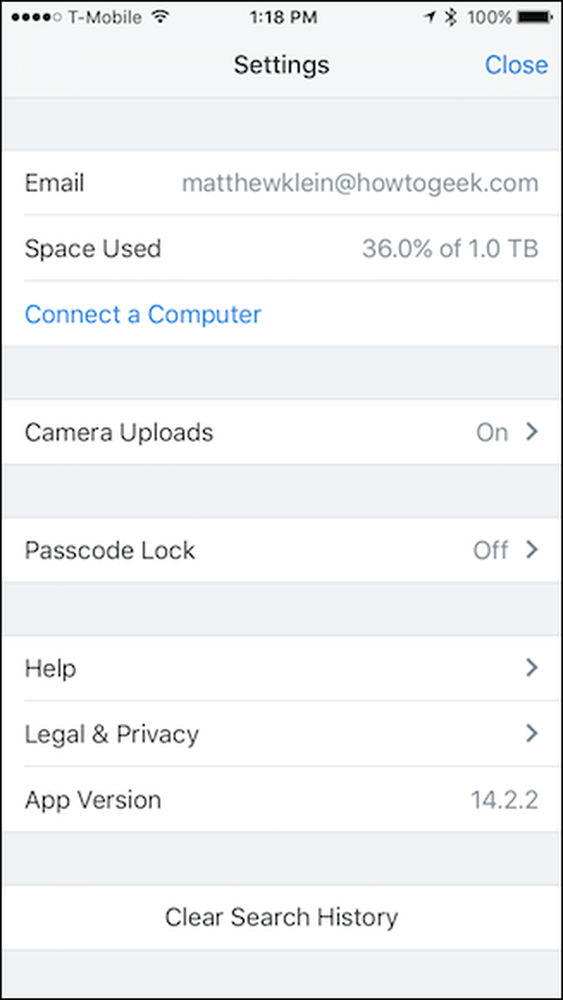
In den meisten Fällen spiegeln die Einstellungen für das Hochladen der Kamera nahezu das wider, was Sie unter Android erhalten, mit Ausnahme der Batteriesparfunktion.
Sie können zunächst Kamera-Uploads aktivieren oder deaktivieren, dann können Sie Videos einschließen, Daten über Mobilfunkdaten hochladen und Videos über Mobilfunkdaten hochladen. Schließlich können Sie auch das Hochladen im Hintergrund verwenden. Wenn Sie also Fotos (und Videos) aufnehmen, werden diese hochgeladen, wenn die Dropbox-App nicht geöffnet ist.
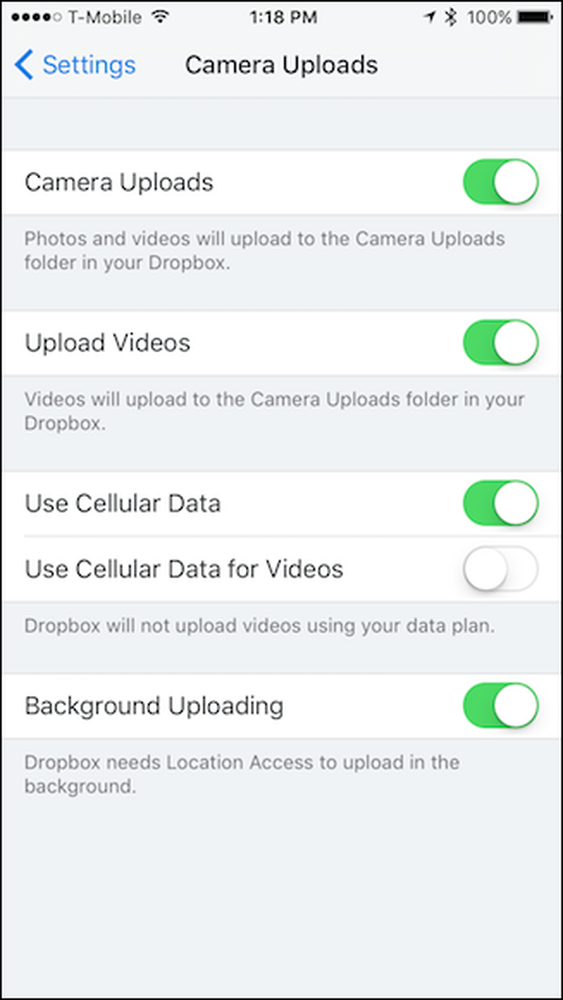
Möglicherweise haben Sie festgestellt, dass das Hochladen im Hintergrund auf Ihren Standort zugreifen muss, um ordnungsgemäß zu funktionieren. Um sicherzustellen, dass der Standortzugriff aktiviert ist.
Öffnen Sie dazu zunächst die Einstellungen Ihres Geräts und navigieren Sie zu Dropbox.
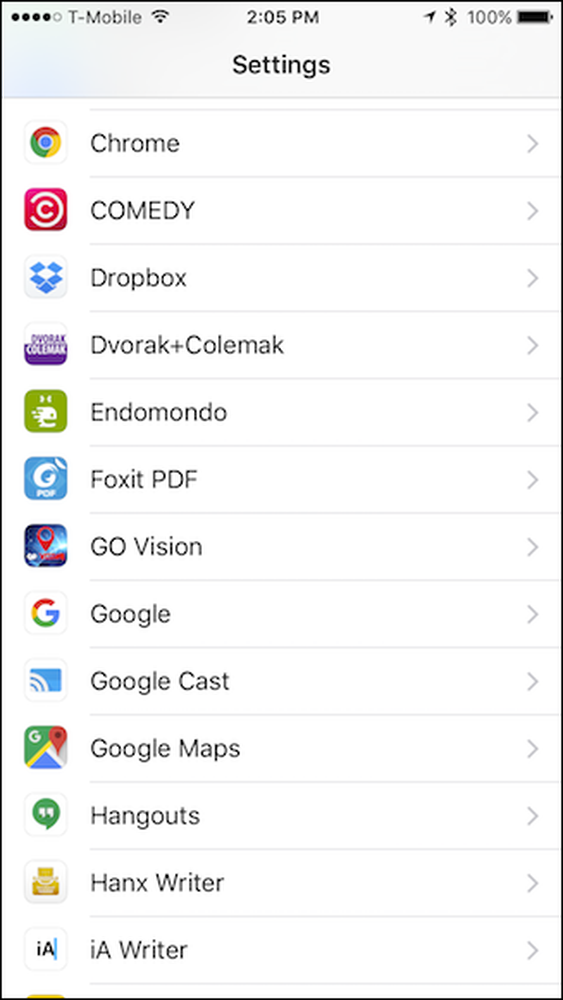
Prüfen Sie nun in den Dropbox-Einstellungen, ob Standort aktiviert ist.
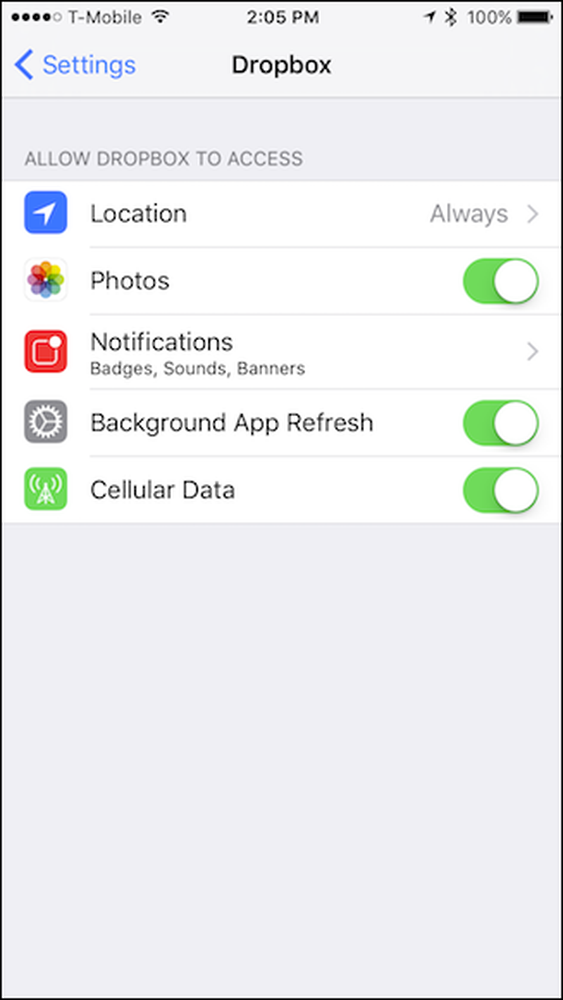
Unabhängig davon, ob Sie Android oder iOS verwenden, werden Ihre Fotos und Videos in den Ordner "Camera Uploads" hochgeladen und gespeichert. Wenn Sie Screenshots aufnehmen, werden auch diese hochgeladen.
Dropboxs Kamera-Upload ist eine großartige Möglichkeit, um sicherzustellen, dass Ihre Fotos und Videos automatisch erhalten bleiben, insbesondere wenn Sie Dropbox nur anstelle von anderen Cloud-Speicherdiensten verwenden.




